本文主要是介绍Ganache本地测试网如何在远程环境中进行访问和操作,希望对大家解决编程问题提供一定的参考价值,需要的开发者们随着小编来一起学习吧!
文章目录
- 前言
- 1. 安装Ganache
- 2. 安装cpolar
- 3. 创建公网地址
- 4. 公网访问连接
- 5. 固定公网地址
前言
Ganache 是DApp的测试网络,提供图形化界面,log日志等;智能合约部署时需要连接测试网络。
Ganache 是一个运行在本地测试的网络,通过结合cpolar内网穿透软件,即可比较简单实现远程或者不同局域网进行连接访问,下面简单概括设置和连接方法
1. 安装Ganache
进入官网:https://trufflesuite.com/ganache/,我们下载对应的电脑系统的版本,下载安装包后,直接安装即可
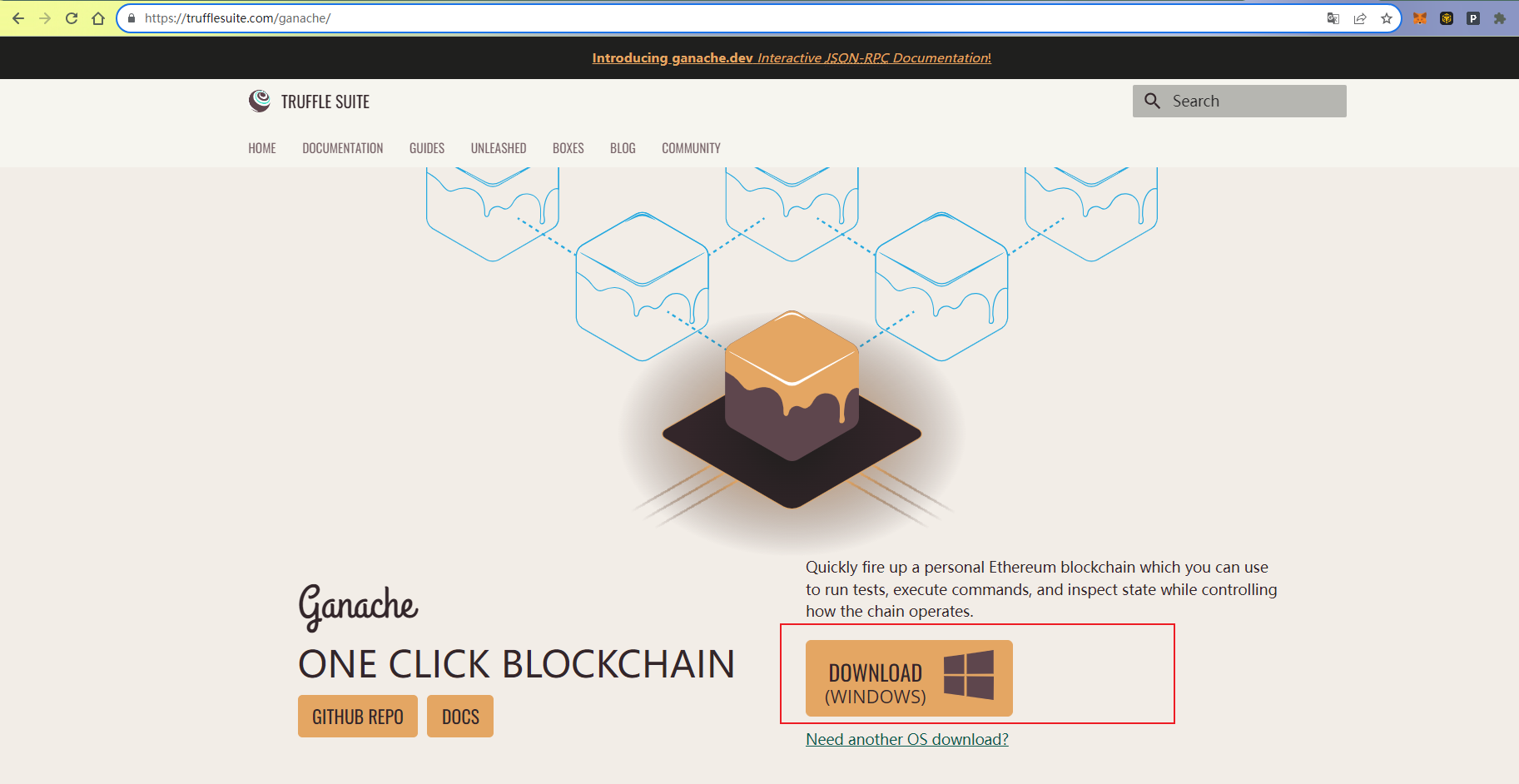
安装完成后,我们打开Ganache,即可看到默认为我们生成了许多测试的地址,这些地址都是虚假的,在顶部,我们可以看到RPC服务本地连接地址,端口为:7545
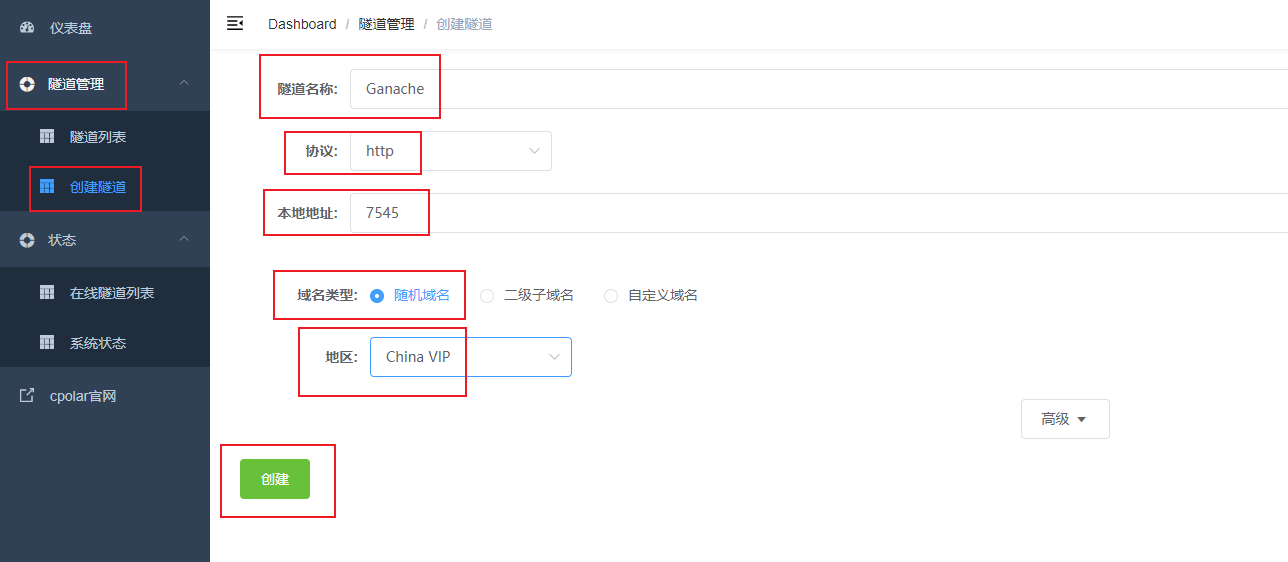
2. 安装cpolar
cpolar官网:https://www.cpolar.com/
访问cpolar官网,注册一个账号,然后下载并安装客户端,具体安装教程可以参考官网文档教程。
- windows系统:在官网下载安装包后,双击安装包一路默认安装即可。
- linux系统:支持一键自动安装脚本,详细请参考官网文档——入门指南
cpolar安装成功后,在浏览器上访问本地9200端口【http://localhost:9200】,使用cpolar账号登录。
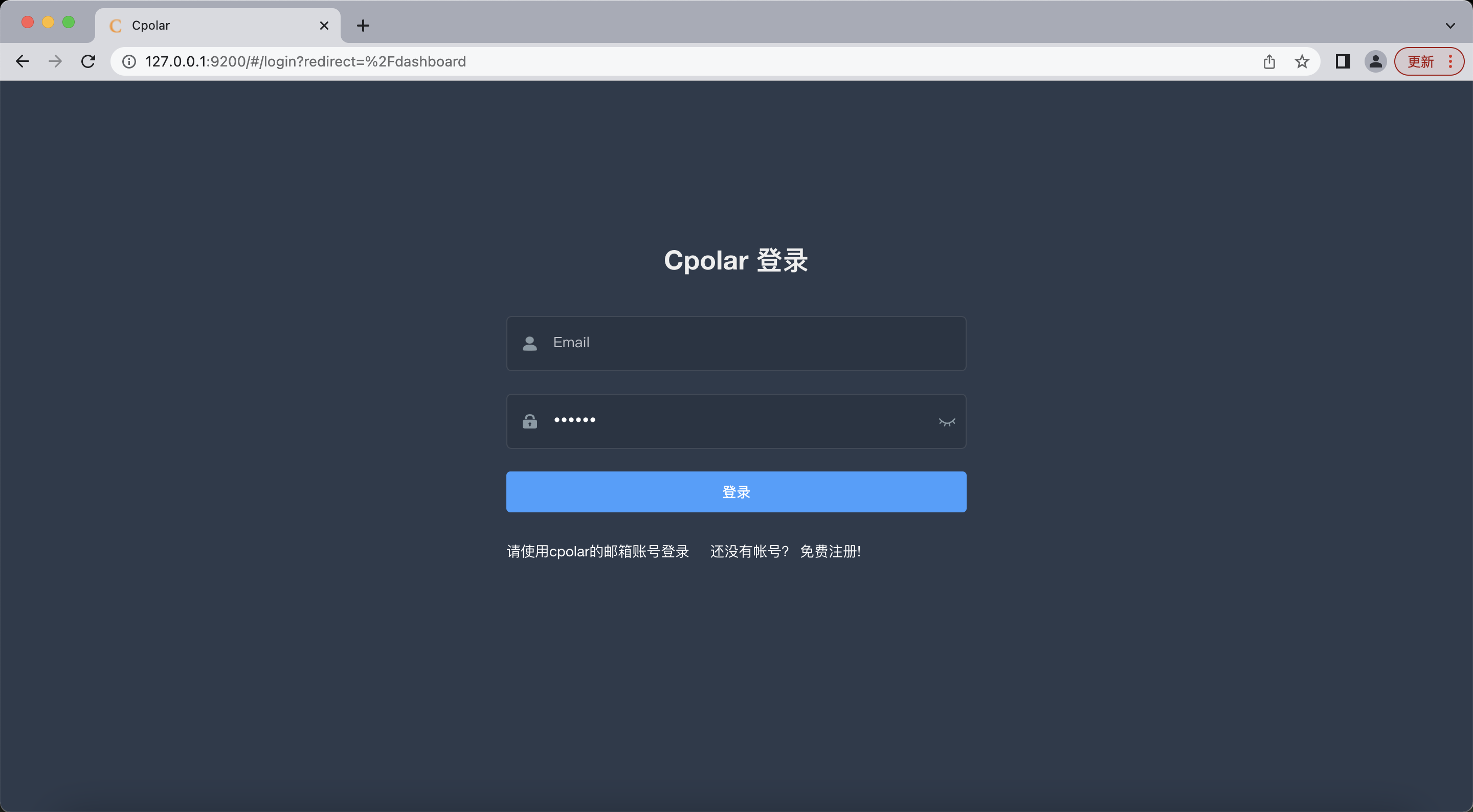
3. 创建公网地址
点击左侧仪表盘的隧道管理——创建隧道,创建一个我们Ganache上的RPC SERVER的7545隧道
- 隧道名称:可自定义命名,注意不要与已有的隧道名称重复
- 协议:选择http
- 本地地址:7545
- 域名类型:免费选择随机域名
- 地区:选择China vip
点击创建
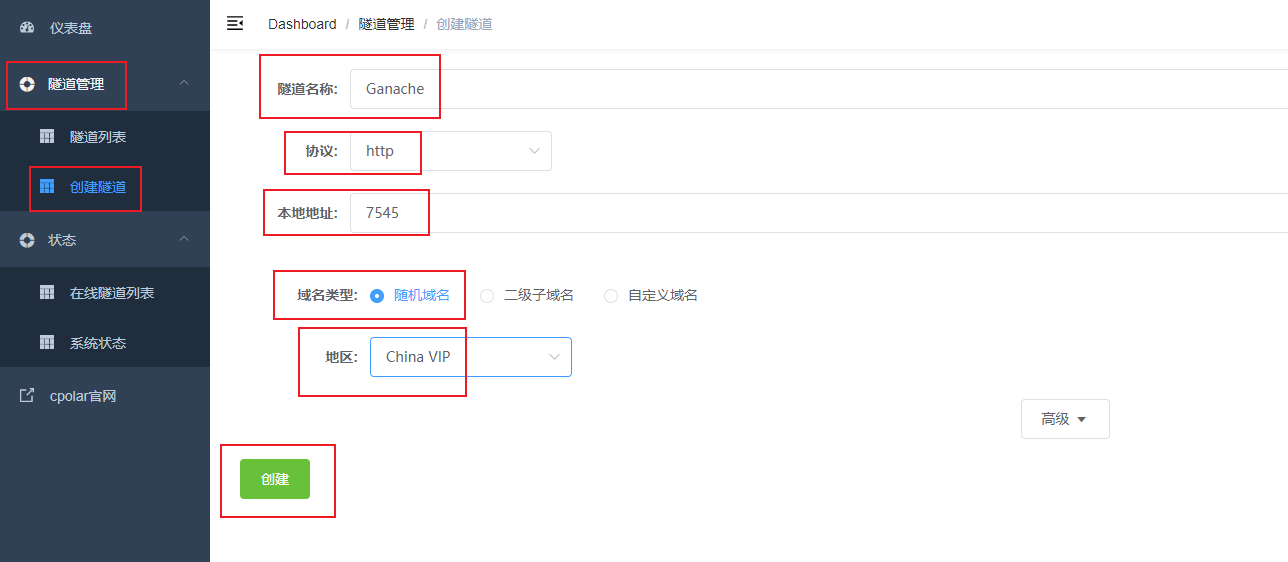
隧道创建成功后,点击左侧的状态——在线隧道列表,查看所生成的公网地址,有两种访问方式,一种是http 和https
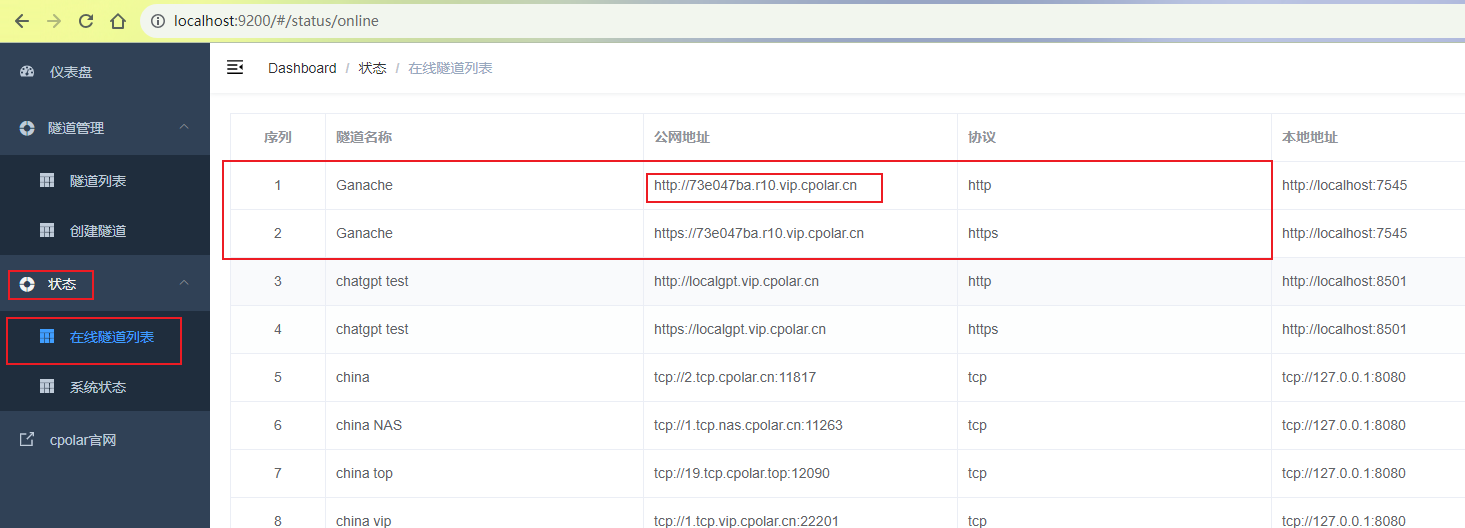
4. 公网访问连接
当我们进行远程连接的时候,只需要把本地连接地址替换成cpolar生成的公网http地址
const provide = new ethers.providers.JsonRpcProvider("http://73e047ba.r10.vip.cpolar.cn");
本例子演示的是nodejs 版本,其他版本设置也是类似.然后运行我们的js文件,即可看到连接成功,这种方式非常利于我们在远程或者不同网络中去测试我们的功能
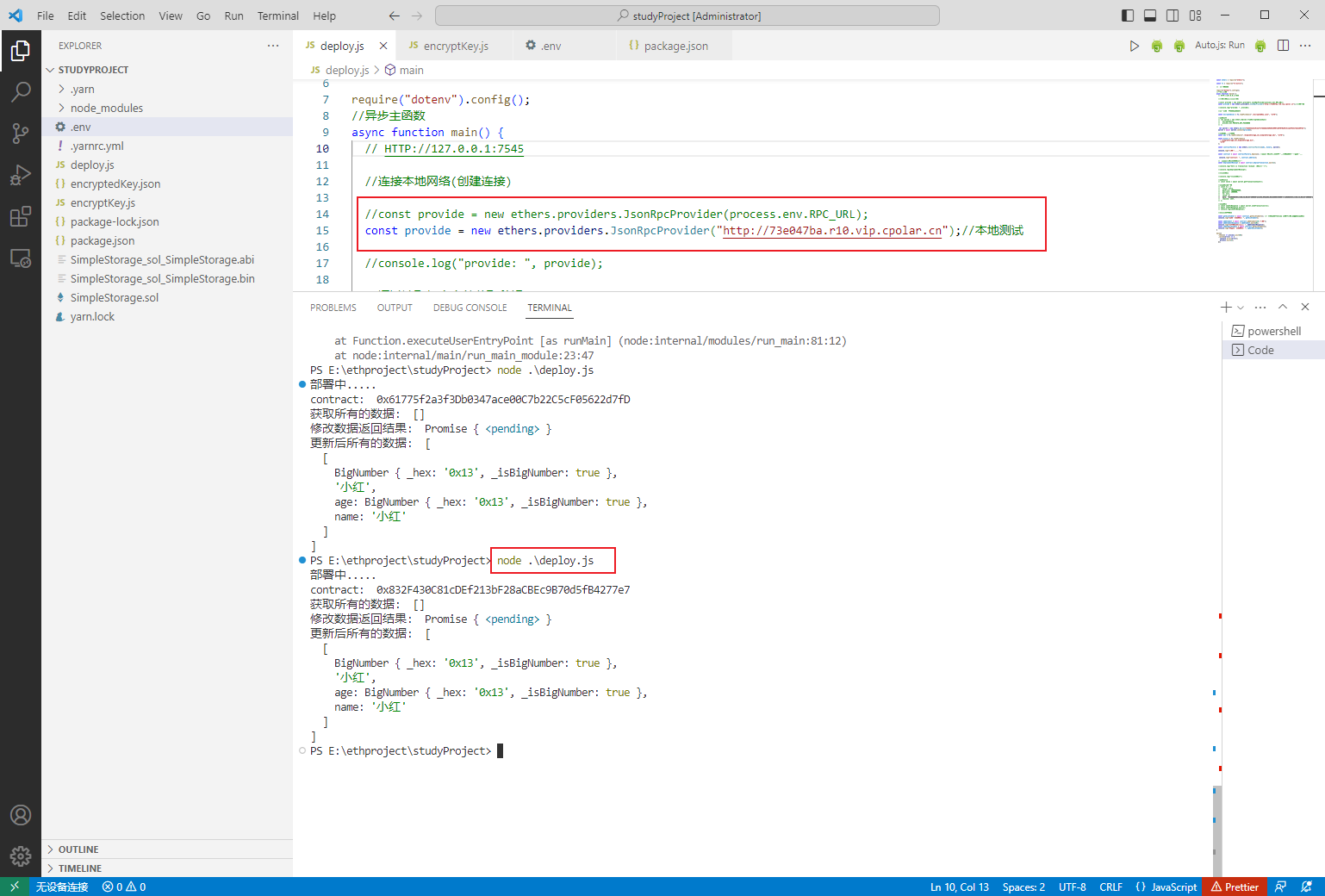
同样,打开Ganache 的transaction,可以看到我们刚刚运行后创建的新区块,这种方式实现了在不同人员不同的电脑不同的网络,通过公网地址也可以连接本地测试网络进行测试
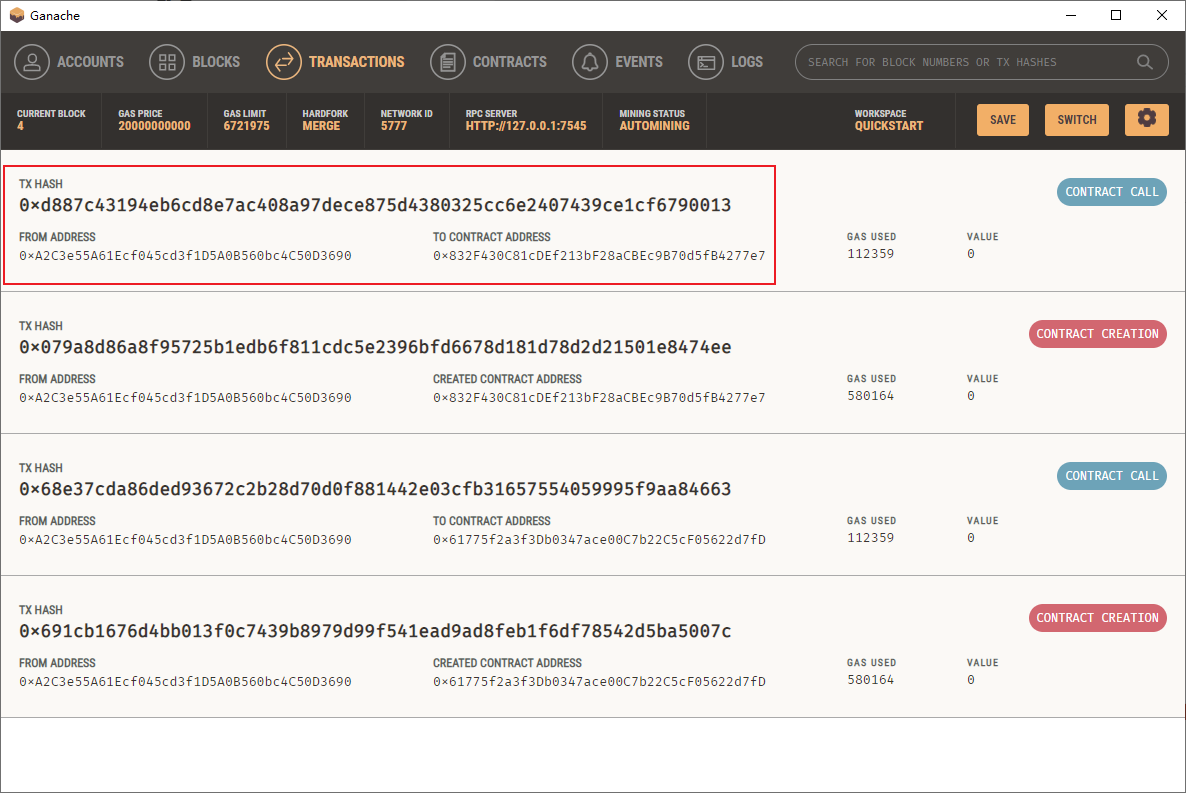
5. 固定公网地址
由于以上使用cpolar所创建的隧道使用的是随机公网地址,24小时内会随机变化,不利于长期远程访问。因此我们可以为其配置二级子域名,该地址为固定地址,不会随机变化【ps:cpolar.cn已备案】
注意需要将cpolar套餐升级至基础套餐或以上,且每个套餐对应的带宽不一样。【cpolar.cn已备案】
登录cpolar官网,点击左侧的预留,选择保留二级子域名,设置一个二级子域名名称,点击保留,保留成功后复制保留的二级子域名名称保留成功后复制保留的二级子域名地址
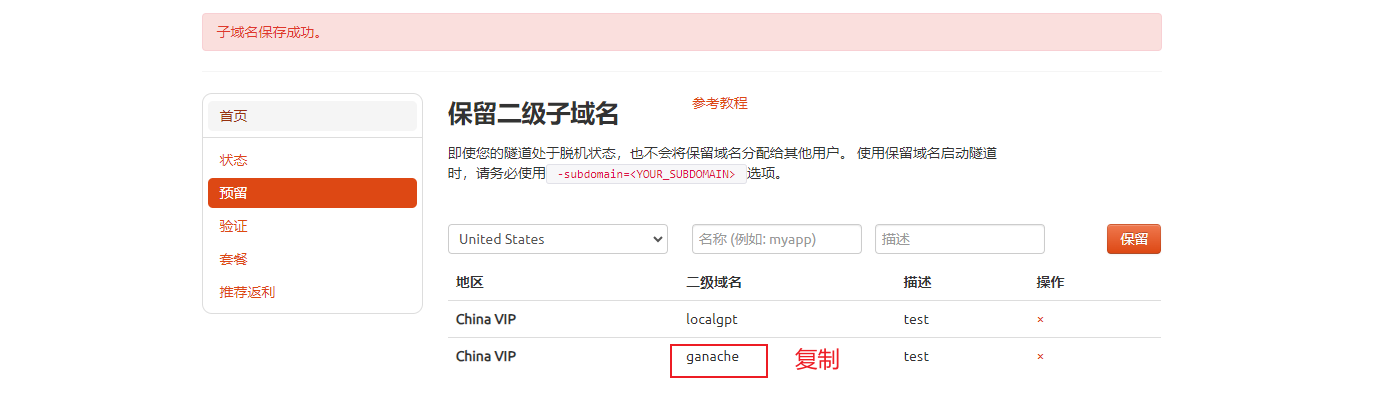
登录cpolar web UI管理界面,点击左侧仪表盘的隧道管理——隧道列表,找到所要配置的隧道,点击右侧的编辑
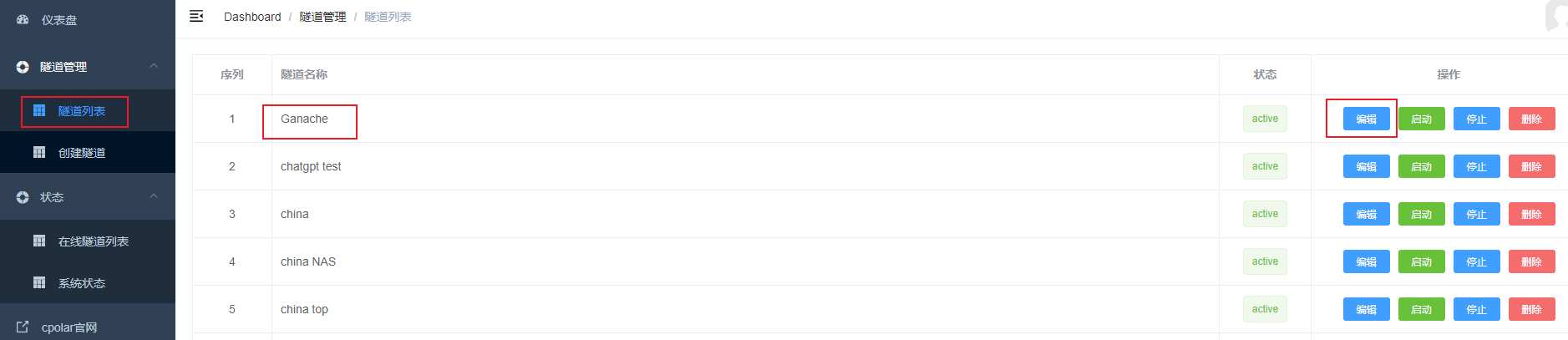
修改隧道信息,将保留成功的二级子域名配置到隧道中
- 域名类型:选择二级子域名
- Sub Domain:填写保留成功的二级子域名
点击更新
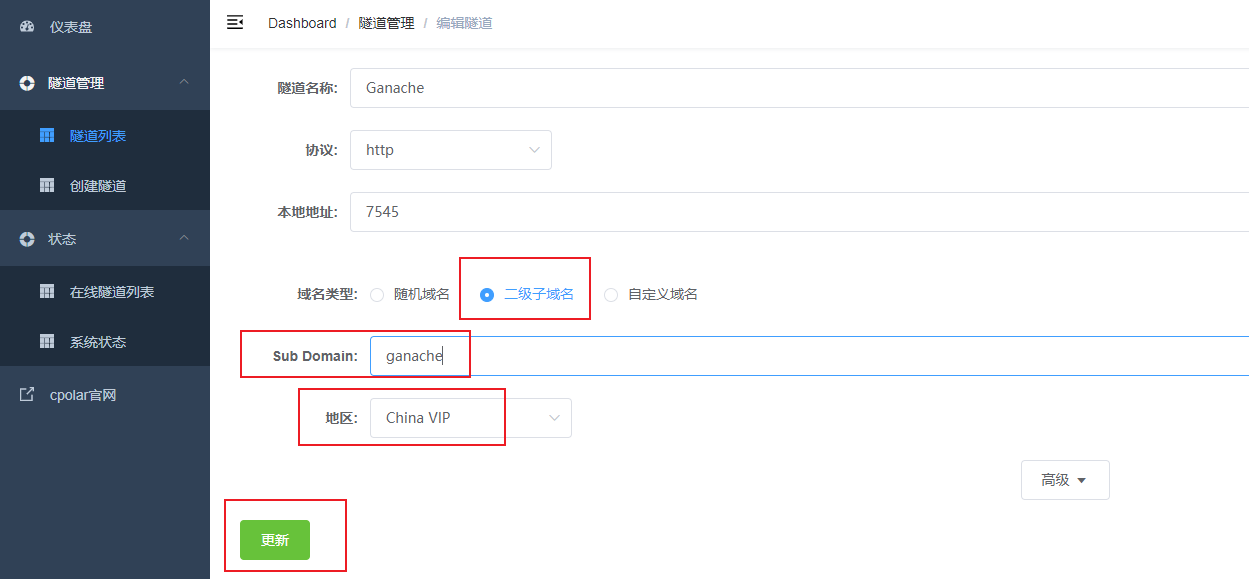
更新完成后,打开在线隧道列表,此时可以看到公网地址已经发生变化,地址名称也变成了保留和固定的二级子域名名称
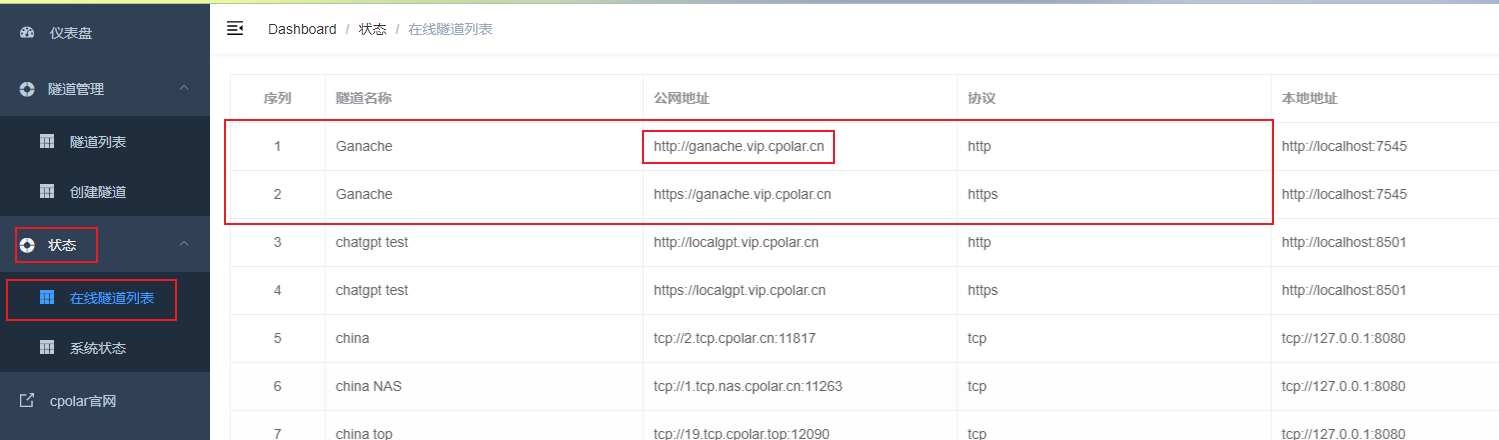
最后,我们使用固定的公网地址进行连接访问,无报错和连接异常,可以看到连接成功,一个固定不变地址访问设置好了
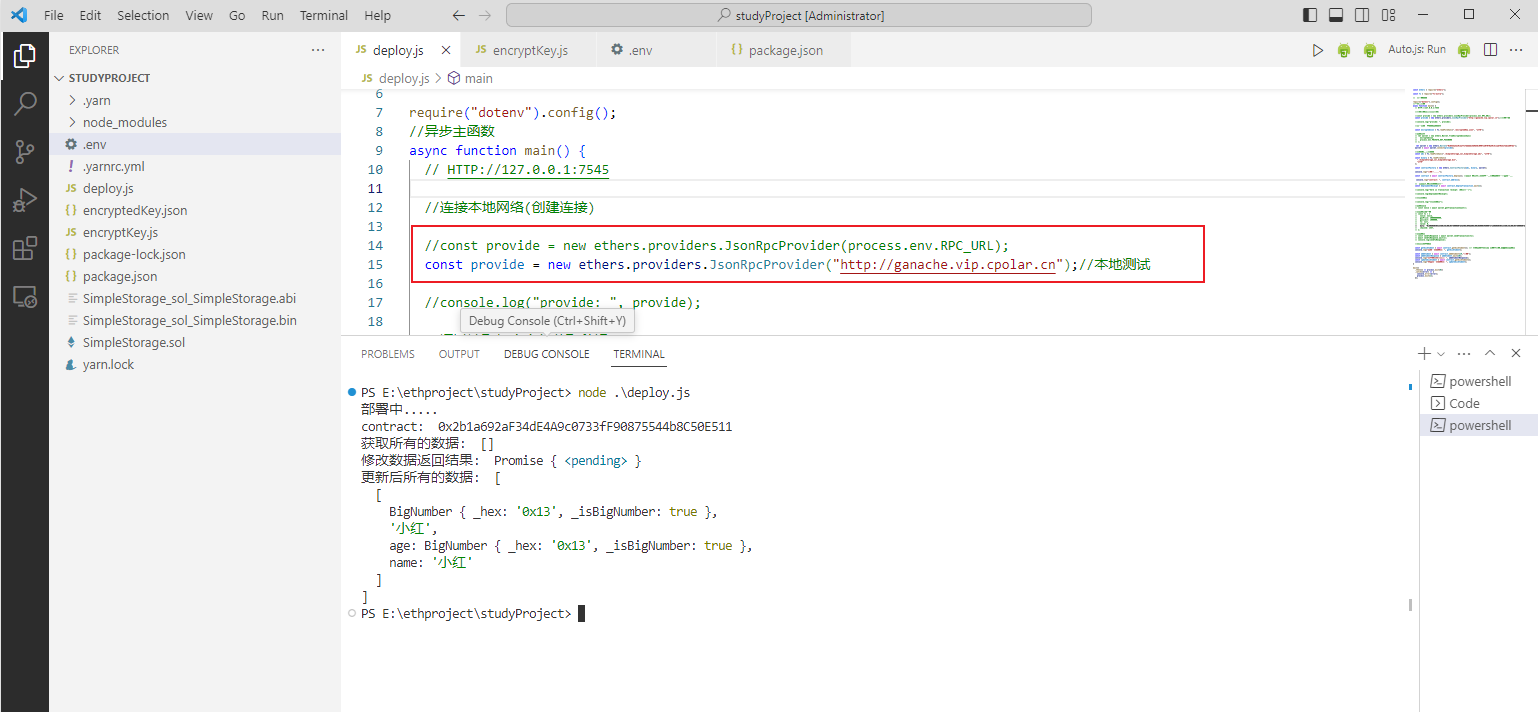
转载自cpolar极点云文章:Ganache 本地测试网远程连接
这篇关于Ganache本地测试网如何在远程环境中进行访问和操作的文章就介绍到这儿,希望我们推荐的文章对编程师们有所帮助!







